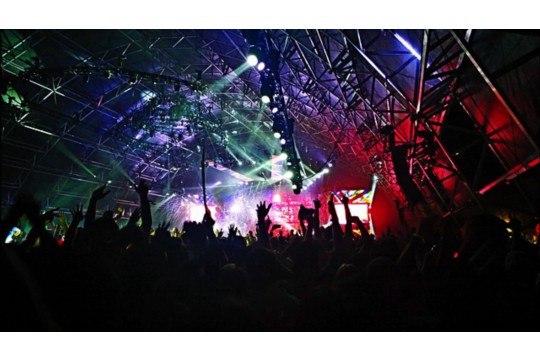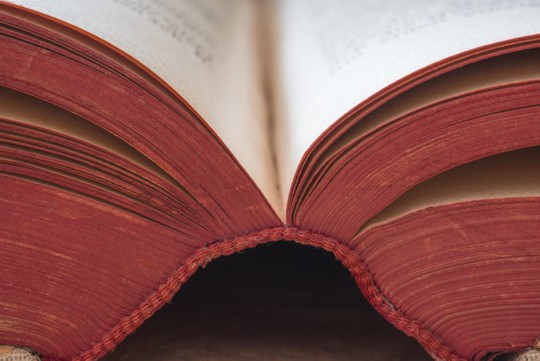摘要:本文提供了一份全面排查与修复指南,旨在解决闭麦打游戏无声的问题。用户可以通过检查麦克风设置、驱动程序更新、硬件连接以及游戏内音频配置等多个方面,逐一排查并修复无声问题。指南详细列出了可能的故障点及相应的解决方法,帮助用户快速定位问题所在,确保游戏过程中声音正常传输,提升游戏体验。
本文目录导读:
当玩家在游戏中选择关闭麦克风(闭麦)后发现游戏声音消失,这通常是由一系列复杂的设置或硬件问题导致的,本文将从游戏设置、音频驱动、硬件连接及操作系统等多个角度,提供详细的排查与修复步骤,帮助玩家迅速恢复游戏声音,享受畅快的游戏体验。
一、游戏设置检查
1.1 游戏内音量设置
我们需要确认游戏内的音量设置是否正确,许多游戏都允许玩家调整背景音乐、音效和语音聊天的音量,当玩家关闭麦克风时,有时可能会误触其他音量滑块,导致游戏声音被意外关闭。
步骤:进入游戏设置,找到音频或声音选项,检查所有音量滑块是否处于适当位置。
注意:确保背景音乐和音效音量未被调至最低或静音。
1.2 麦克风与游戏声音关联
某些游戏在关闭麦克风后,可能会自动调整游戏声音设置,以减少背景噪音干扰,虽然这种情况较为罕见,但仍值得检查。
步骤:查阅游戏官方文档或社区论坛,了解是否有此类设置。
操作:如有此类设置,尝试调整或关闭该功能。
二、音频驱动更新与配置
2.1 音频驱动更新
过时的音频驱动程序可能导致与游戏的不兼容,从而影响声音输出。
步骤:访问计算机制造商或声卡制造商的官方网站,下载并安装最新的音频驱动程序。
注意:在安装新驱动前,建议卸载旧驱动以避免冲突。
2.2 音频设备配置
Windows操作系统允许用户配置多个音频设备,如耳机、扬声器等,如果配置不当,可能导致游戏声音无法正确输出。
步骤:右键点击任务栏音量图标,选择“播放设备”。

操作:确保已连接并启用了正确的音频设备,如有多个设备,尝试设置为默认设备并测试。
三、硬件连接与故障排查
3.1 硬件连接检查
硬件连接问题,如耳机或扬声器插头松动、损坏,都可能导致游戏声音消失。
步骤:检查所有音频设备的连接是否牢固,无松动或损坏。
操作:尝试更换其他音频设备或插头,以排除硬件故障。
3.2 麦克风与扬声器冲突
在某些情况下,麦克风和扬声器可能因物理位置接近或电磁干扰而产生冲突,导致声音异常。
步骤:尝试将麦克风和扬声器分开摆放,以减少干扰。
操作:如条件允许,使用带有降噪功能的麦克风或耳机,以减少背景噪音。
四、操作系统与软件冲突
4.1 操作系统音频服务
Windows操作系统的音频服务负责处理所有音频输出,如果服务被禁用或停止,将导致游戏声音消失。
步骤:打开“服务”管理器(可通过运行“services.msc”命令打开)。

操作:找到并启动“Windows Audio”和“Windows Audio Endpoint Builder”服务。
4.2 软件冲突
某些后台运行的软件,如音频增强工具、游戏优化软件等,可能与游戏产生冲突,导致声音异常。
步骤:逐一关闭后台运行的软件,观察游戏声音是否恢复。
操作:如确定某软件为冲突源,尝试卸载或更新该软件。
五、游戏与平台兼容性
5.1 游戏版本与平台兼容性
不同游戏版本可能在不同平台上存在兼容性问题,导致声音输出异常。
步骤:确保游戏版本与操作系统平台兼容。
操作:如游戏存在已知的声音问题,查阅游戏官方论坛或社区,了解是否有修复补丁或解决方案。
5.2 平台设置检查
某些游戏平台(如Steam、Epic Games Store等)可能具有自己的音频设置。
步骤:打开游戏平台设置,检查音频相关选项。

操作:确保平台音频设置与游戏设置一致,且未禁用游戏声音。
六、其他可能原因与解决方案
6.1 静音模式
部分笔记本电脑在静音模式下会关闭所有声音输出。
步骤:检查笔记本电脑是否处于静音模式。
操作:如处于静音模式,请取消静音并调整音量。
6.2 外部设备干扰
某些外部设备,如蓝牙音箱、无线耳机等,可能因信号干扰导致声音异常。
步骤:尝试断开外部设备连接,观察游戏声音是否恢复。
操作:如确定外部设备为干扰源,尝试更换设备或调整设备位置。
当玩家在游戏中关闭麦克风后发现声音消失时,不必过于担心,通过本文提供的详细排查与修复步骤,玩家可以逐一排查可能的原因,并采取相应的解决方案,无论是游戏设置、音频驱动、硬件连接还是操作系统问题,都能找到相应的解决方法,希望本文能帮助玩家迅速恢复游戏声音,享受更加畅快的游戏体验。